Ein Zoom-Meeting allein zu verwalten, kann überwältigend sein, wenn es sich um ein großes Meeting handelt. Wenn Sie jemanden zum Co-Gastgeber machen, können Sie eine Pause einlegen, während jemand anderes die Teilnehmer in das Meeting einlässt. Als Co-Gastgeber kann die andere Person so viel tun, wie Sie können.
Sie können so viele Co-Hosts zuweisen, wie Sie möchten, aber sie haben ihre Grenzen. Ein Co-Host kann beispielsweise niemandem zuweisen, Untertitel zu aktivieren oder zu starten. Sie können das Meeting nicht für alle beenden, einen Warteraum eröffnen, einen anderen Benutzer zum Co-Moderator machen oder Live-Streaming starten.
So aktivieren Sie die Co-Host-Option in Zoom
Wenn Sie die Co-Host-Funktion noch nie aktiviert haben, müssen Sie dies zuerst tun. Um die Funktion zu aktivieren, melden Sie sich im Zoom-Webportal bei Ihrem Zoom-Konto an. Sobald Sie drin sind, klicken Sie auf Einstellungen. Um schneller zur Co-Host-Option zu gelangen, klicken Sie auf In Meeting (Basic) und schalten Sie die Option ein.
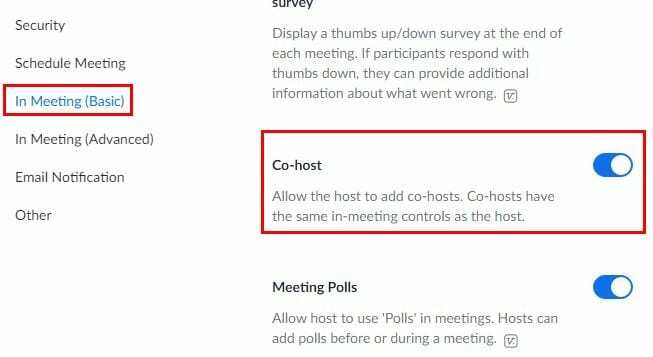
So machen Sie jemanden zum Co-Gastgeber in einem Zoom-Meeting
Nachdem Sie die Co-Host-Option aktiviert haben, ist es an der Zeit, jemanden zum Co-Host zu machen. Wenn Sie Ihren Windows-Computer verwenden, klicken Sie unten auf die Option der Teilnehmer. Es erscheint ein Seitenfenster mit einer Liste aller Teilnehmer. Wenn Sie den Cursor über ihren Namen platzieren, wird die blaue Schaltfläche Mehr angezeigt.
Klicken Sie auf diese Schaltfläche, und die Co-Host-Option wird irgendwo in der Mitte erscheinen.
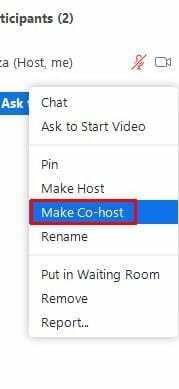
Wenn Sie Ihr Android-Gerät verwenden, tippen Sie unten auf Teilnehmer und drücken Sie lange auf den Namen der Person, die Sie zum Co-Moderator machen möchten. Sie sehen eine Bestätigungsnachricht, was Sie tun werden, erlauben Sie es, und die andere Person sieht auf ihrem Bildschirm eine Nachricht, die sie darüber informiert, dass sie jetzt Co-Gastgeber ist.
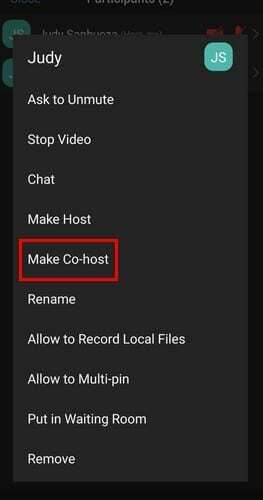
Entfernen eines Co-Gastgebers aus einem Zoom-Meeting
Manchmal brauchen Sie einfach keinen Co-Moderator für das gesamte Meeting. Um wieder die volle Kontrolle über das Meeting zu haben, führen Sie die gleichen Schritte aus, die Sie ausgeführt haben, um diese Person zu einem Co-Gastgeber zu machen, und an derselben Stelle sehen Sie die Option, sie als Co-Gastgeber zu entfernen. Da die Schritte gleich sind, ist es leicht zu merken.
Abschluss
Wenn ein Meeting nicht so groß ist, benötigen Sie möglicherweise keine Hilfe. Aber wenn Sie ein großes Meeting veranstalten müssen, ist Hilfe sehr willkommen, da viel zu bewältigen ist. Wie Sie sehen, ist es ganz einfach, jemanden zum Co-Host zu machen, egal ob Sie sich auf Ihrem Android-Gerät oder Windows-Computer befinden. Wie viele Co-Gastgeber werden Sie hinzufügen? Lass es mich in den Kommentaren unten wissen und vergiss nicht, den Artikel mit anderen in den sozialen Medien zu teilen.